当サイトで何度も出てくるこのボタン。

※上のボタンは押せません
クリックするとPDFで型紙が表示されます。
このPDFをご自身のパソコンやスマホ等でダウンロードし、印刷することで型紙として使用できます。

でも、家にプリンターが無い場合はどうするの?
そこで今回は、コンビニのネットプリントを利用したPDFの印刷方法について解説していきます。
PDFをダウンロードする
まずは、印刷したい型紙(PDF)をダウンロードします。
この工程は知ってるよ!という方は、PDFを専用サイトにアップロードするまたはコンビニで印刷するにお進みください。
1.作りたい作品のページを開き、ダウンロードボタンをクリックする。
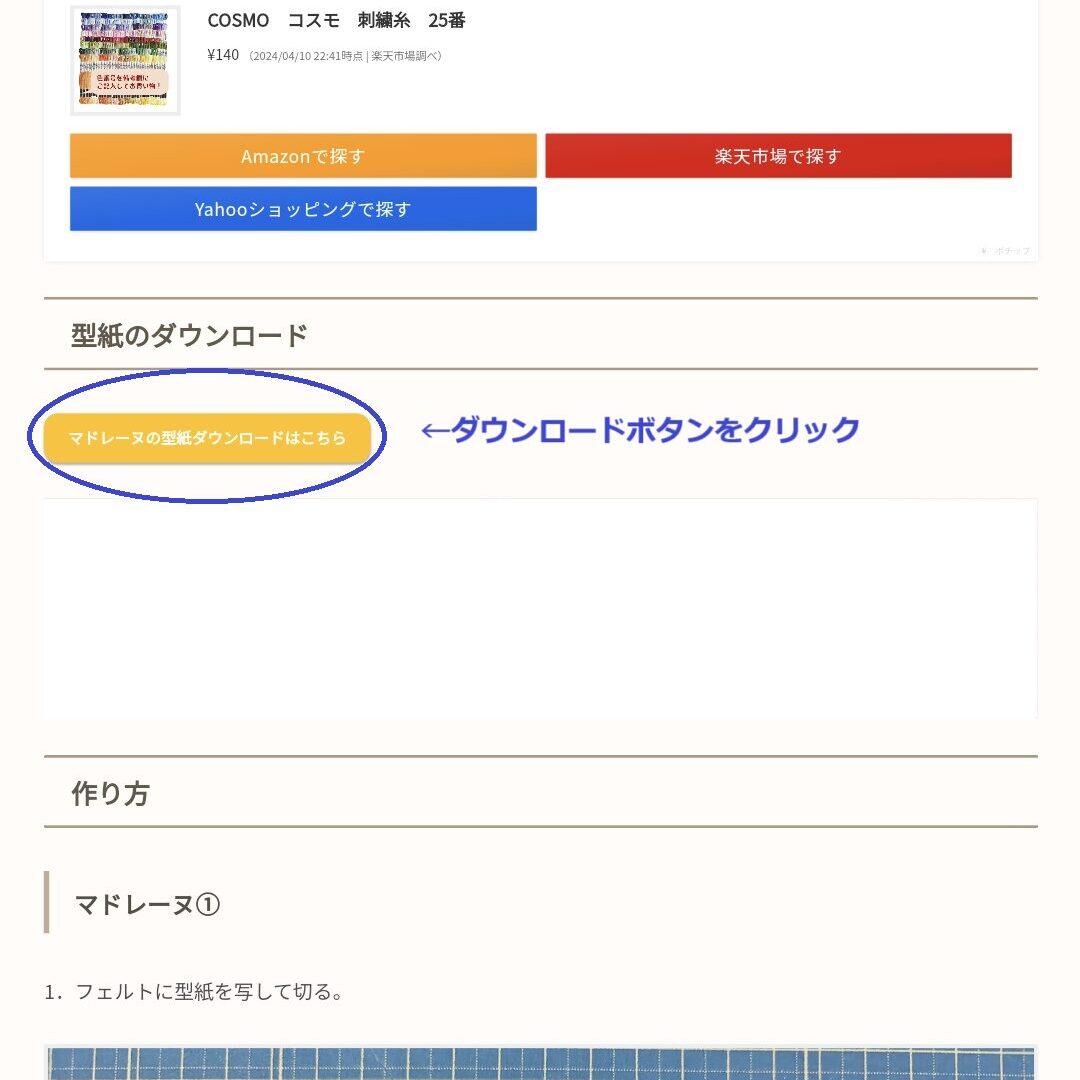
2.型紙が表示されたら、右上の︙をクリックする。
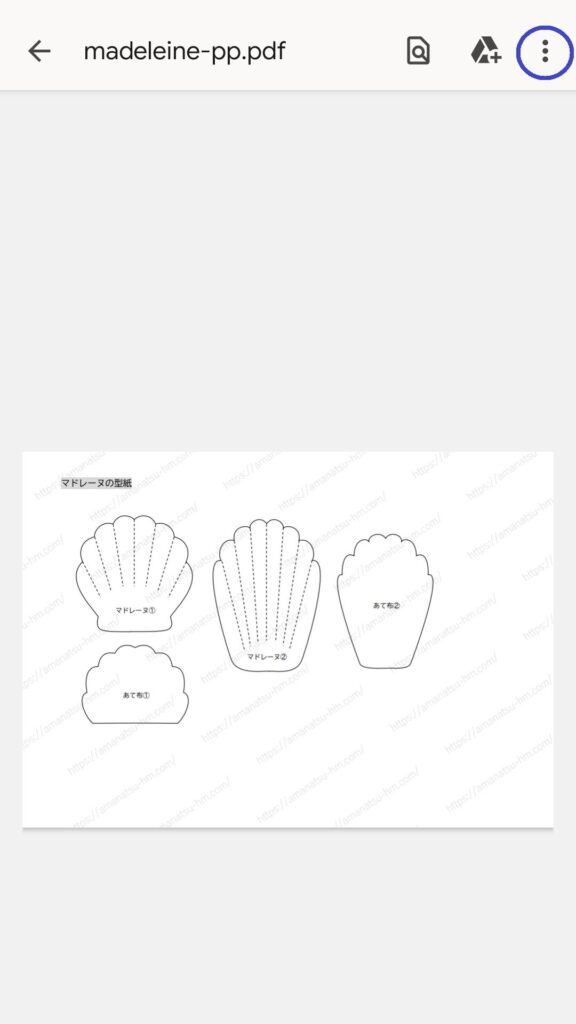
3.ダウンロードをクリックする。
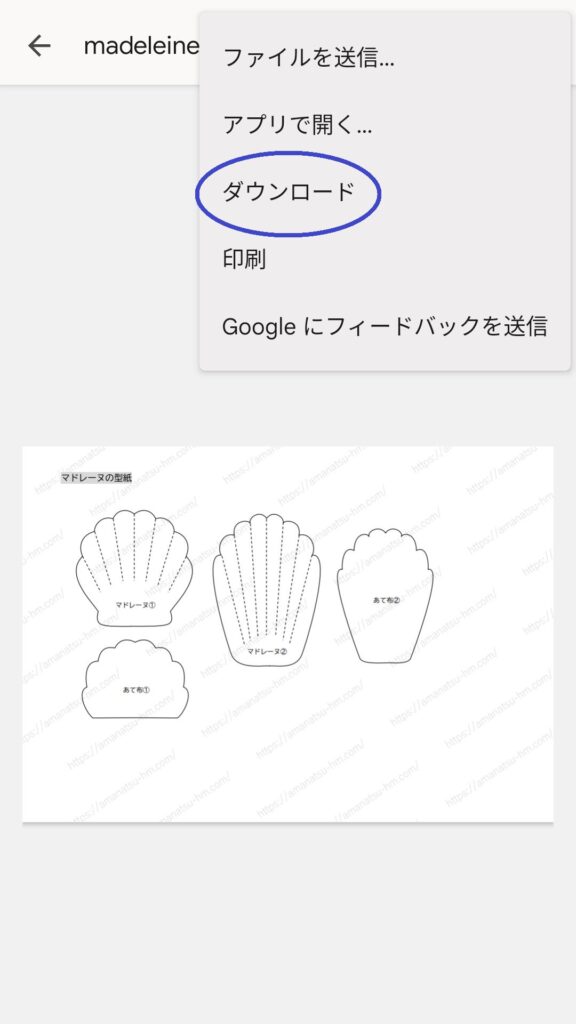

完了です!
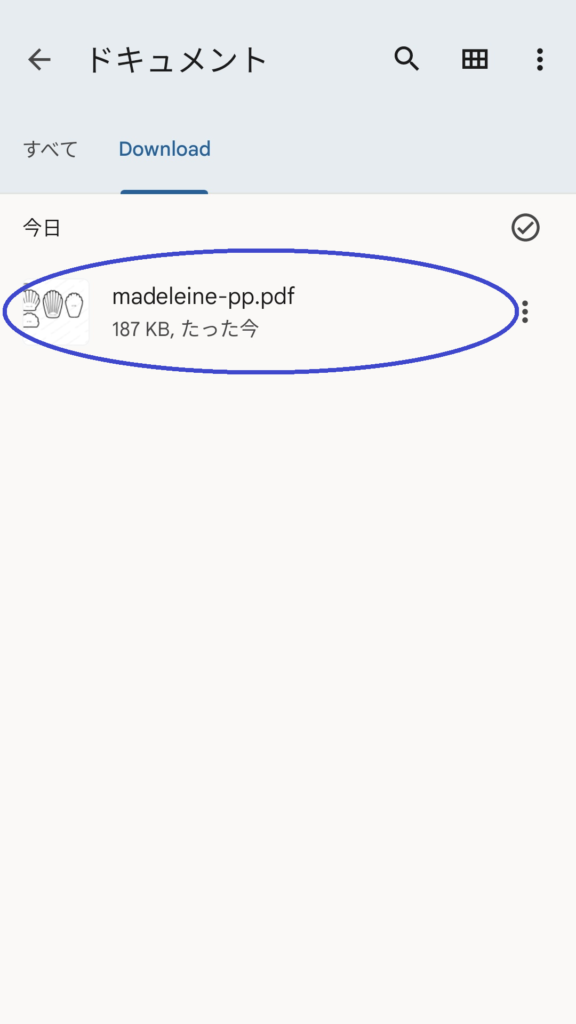
PDFを専用サイトにアップロードする
PDFをダウンロード出来たら、次はコンビニで印刷をします。
正確にはコンビニに設置してあるマルチコピー機を使って印刷をするのですが、まずは専用サイトにデータをアップロードする必要があります。
ここでは代表的なコンビニで3社の方法についてご説明します。

スマホの画面で説明していますが、パソコンでも出来ます
(パソコンの場合はスマホにQRコードを送るか予約番号の控えが必要)
セブンイレブンの場合
1.かんたんnetprintのサイトを開く。
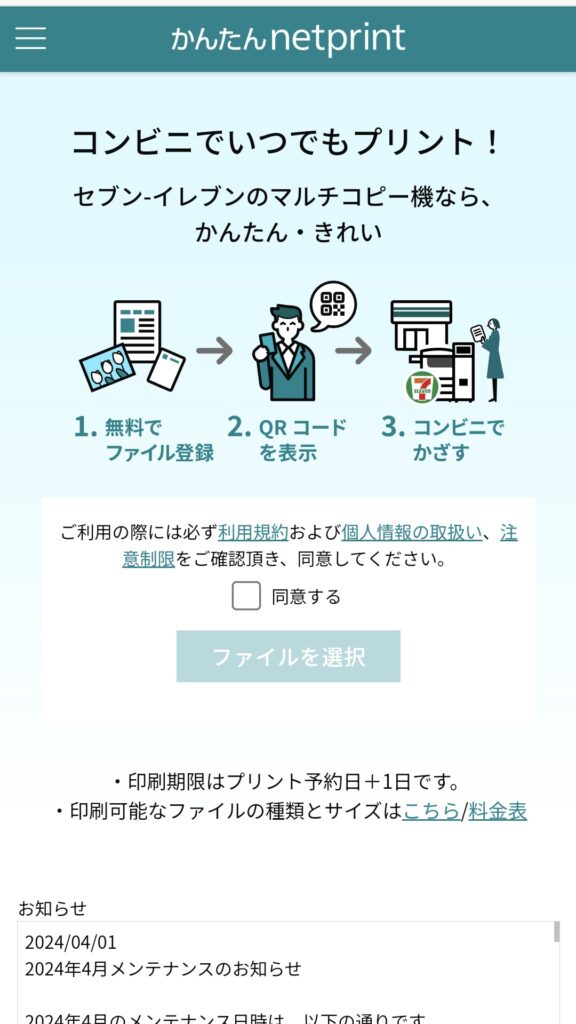
2.「同意する」に✔をして「ファイルを選択」をタップする。
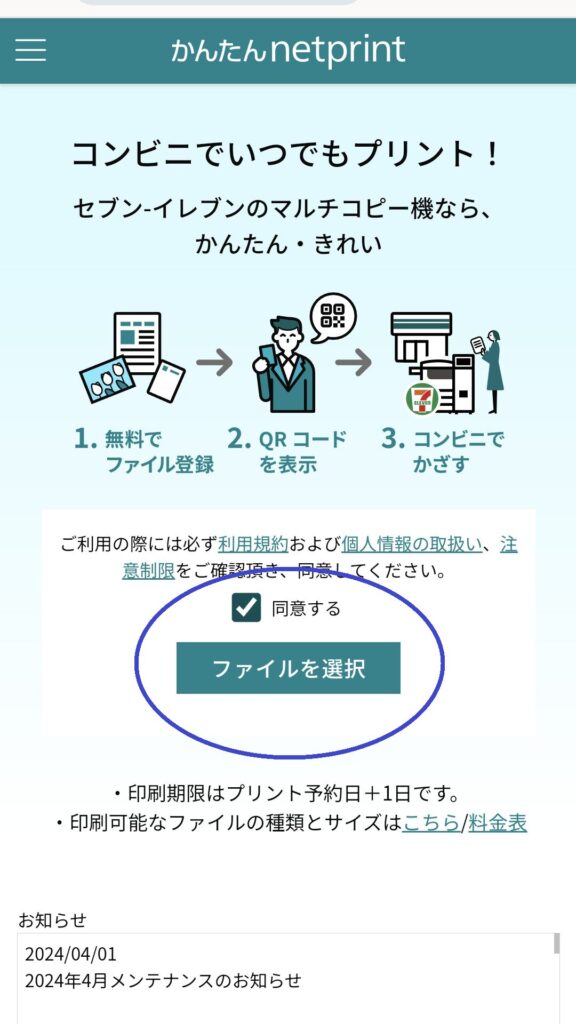
3.ダウンロードしたPDFを選択する。
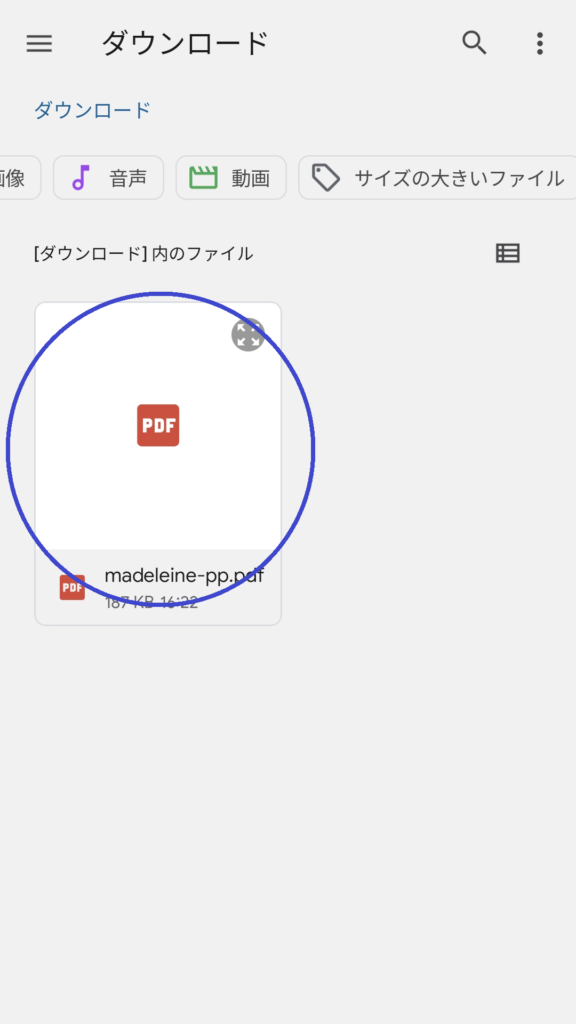
4.プリントの設定を行う。

今回は以下の設定にしました
用紙サイズ:普通紙 A4
カラーモード:白黒
ちょっと小さめ:しない
暗証番号:設定しない ※お好みで
登録結果通知:設定しない ※お好みで
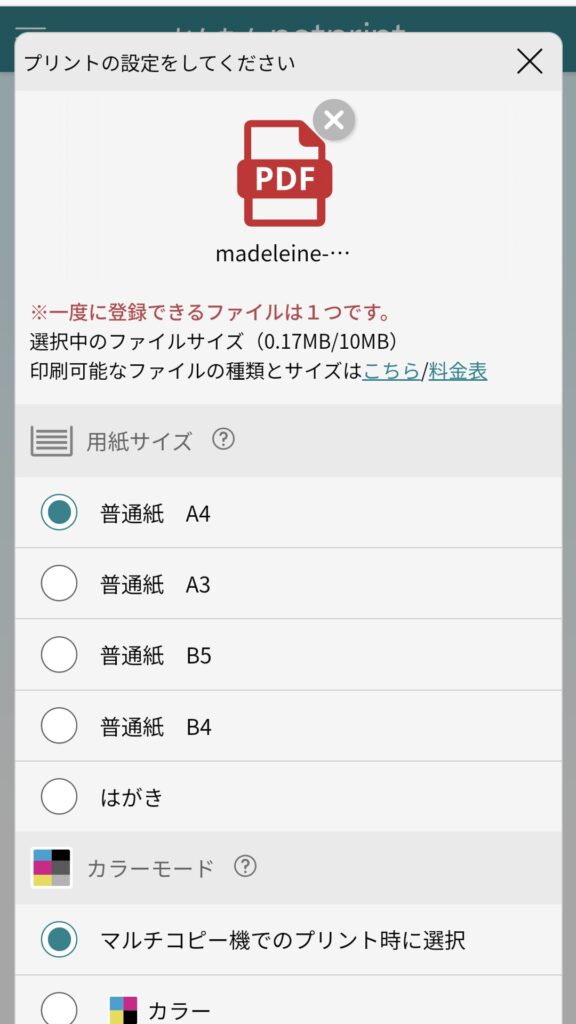
5.アップロードが完了したら、「コンビニでプリントする」をタップする。
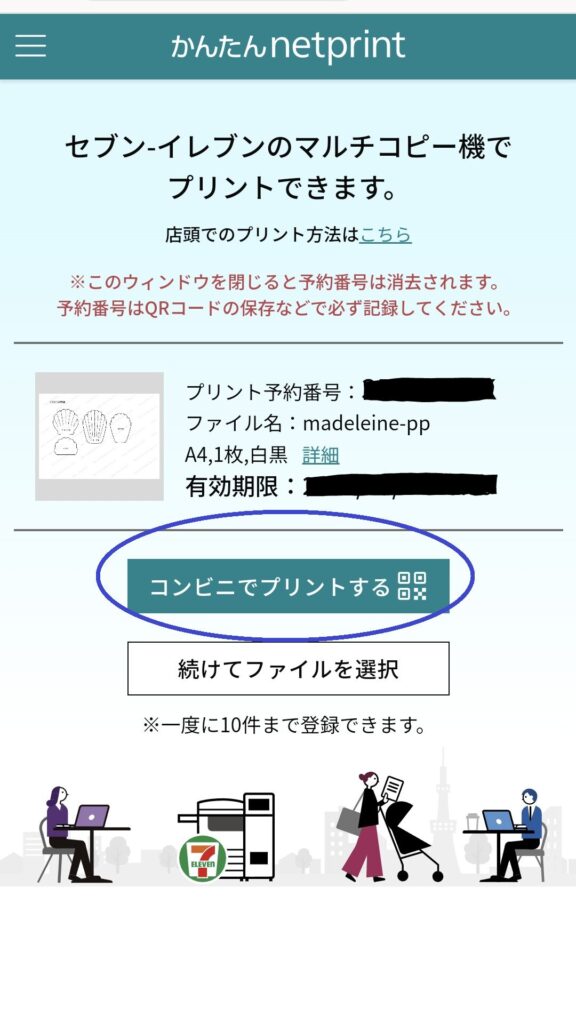
6.出てきた画面を保存しておく(すぐに印刷できる場合はこの画面のままコンビニで印刷するへ)。
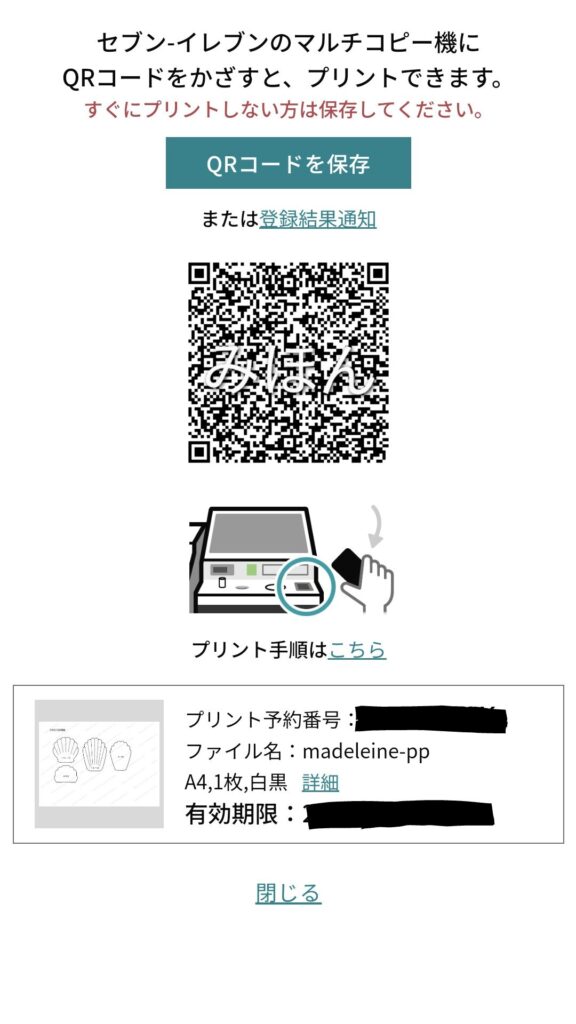
ファミリーマート・ローソンの場合
1.ネットワークプリントサービスのサイトを開く。
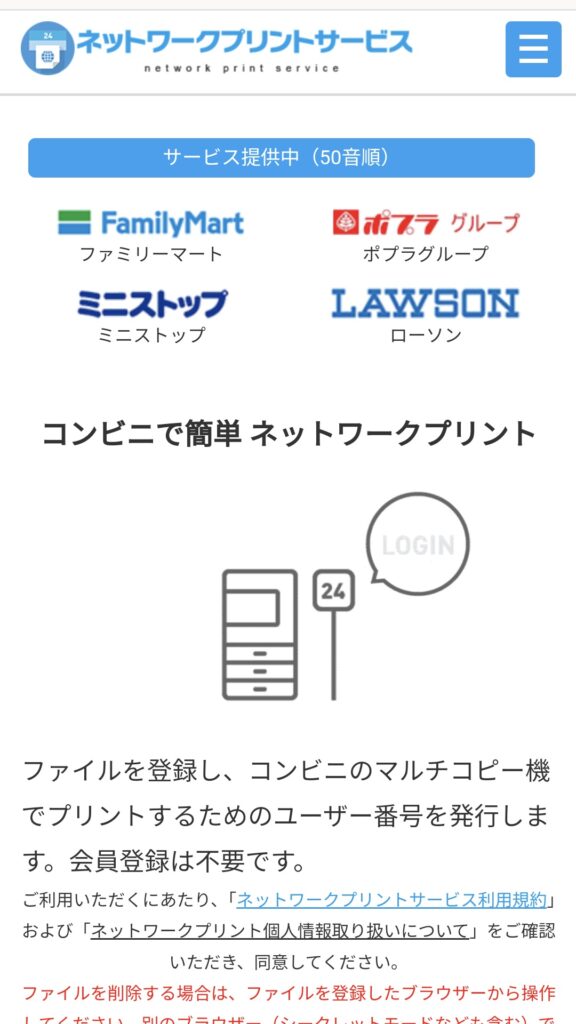
2.「同意する」に✔をして「ファイルを選択」をタップする。
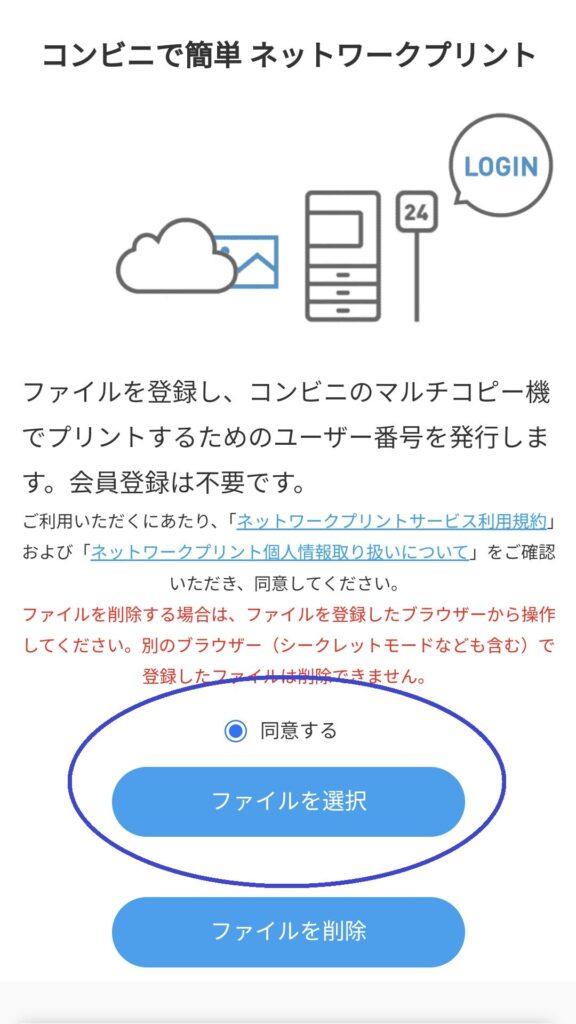
3.ダウンロードしたPDFを選択する。
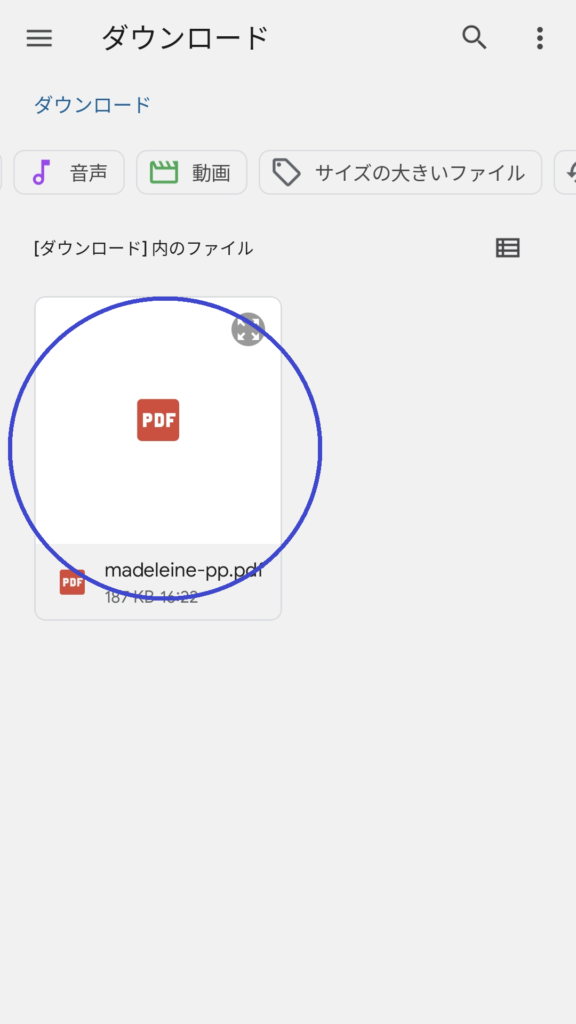
4.文書プリントの登録をする。

今回は以下の設定にしました
用紙サイズ:普通紙 A4
原寸/フィット:原寸で印刷
2ページを1枚:OFF
ページ指定:OFF
小冊子:OFF
暗号化PDFの登録:OFF ※お好みで
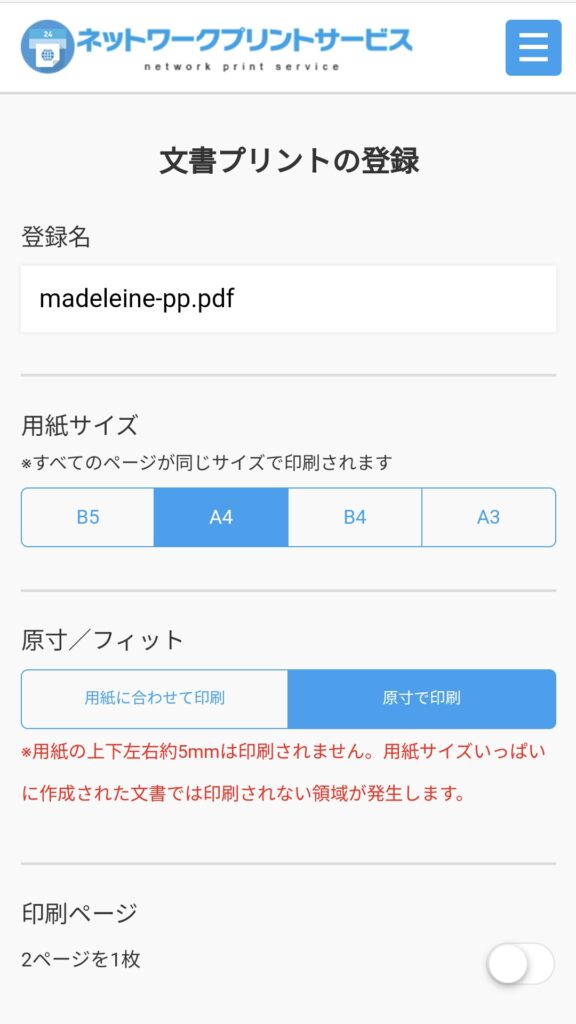
5.「QRコードを表示」をタップする。
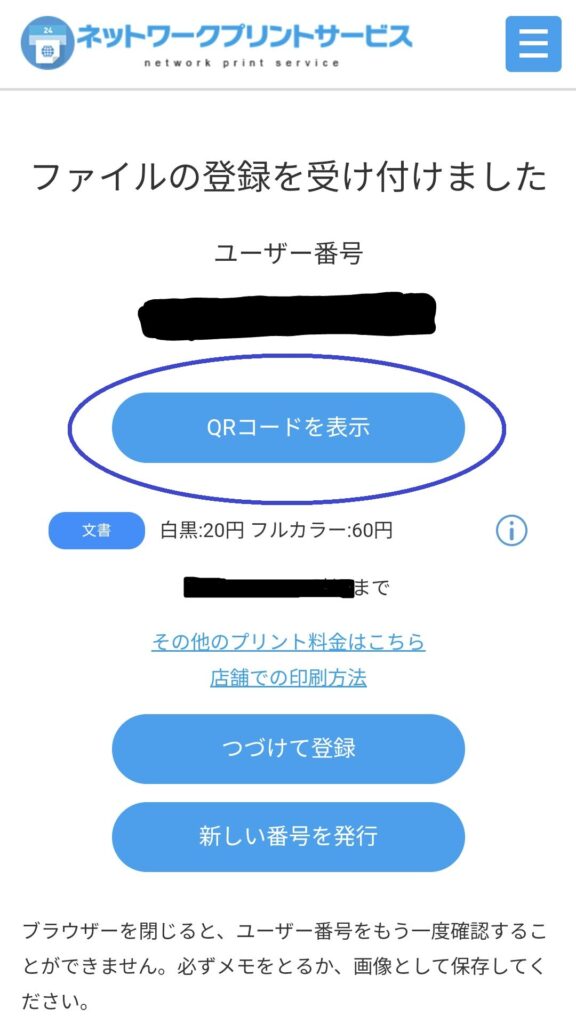
6.出てきた画面を保存しておく(すぐに印刷できる場合はこの画面のままコンビニで印刷するへ)。
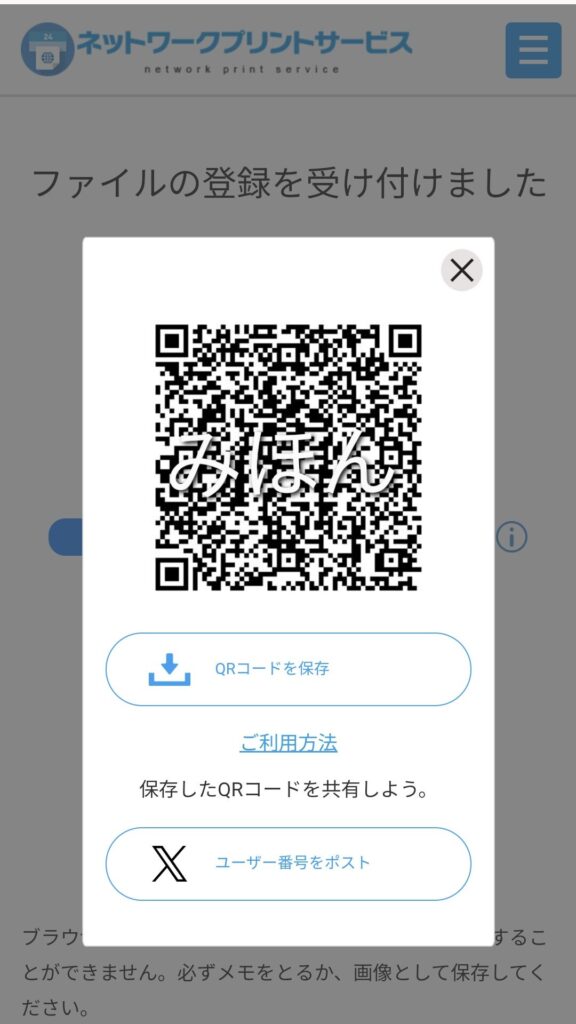
コンビニで印刷する
QRコードが作成出来たら、コンビニに設置してあるマルチコピー機で印刷をします。
今回は近くのセブンイレブンに設置してあるものでご説明します。

機種によって操作の仕方が多少異なりますが、画面に沿っていけば大丈夫です
1.マルチコピーメニューの「QRコードをお持ちの方」をタップする。

2.QRコードの画面をかざす。
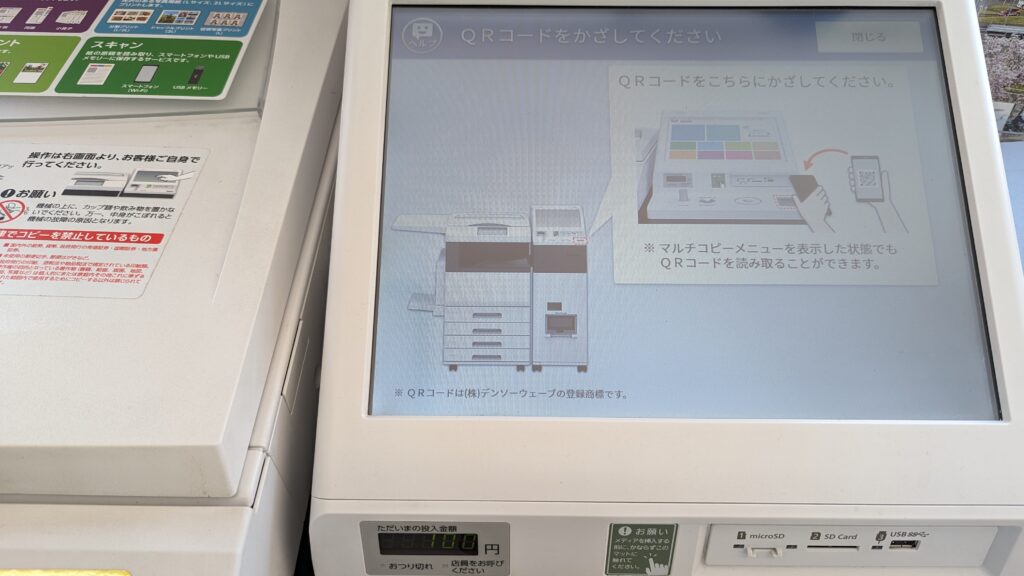
3.「確認」をタップする。
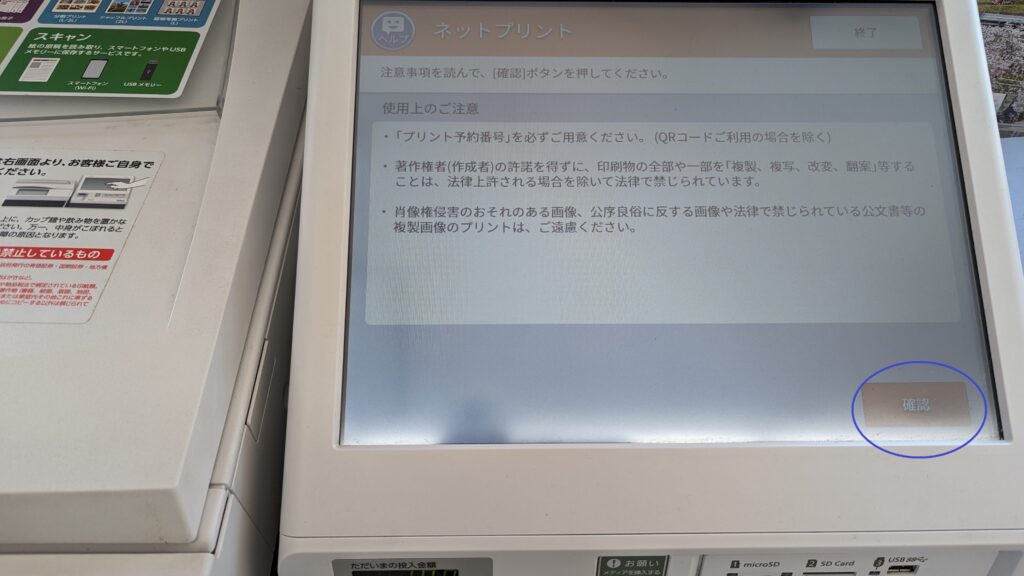
4.設定を確認し、「これで決定 次へ進む」をタップする。

機種によって、ここでカラーモードを選択するものもあります
その場合は「白黒」を選択します

5.支払方法を選択して「プリントスタート」をタップする。

ちなみに1枚20円でした
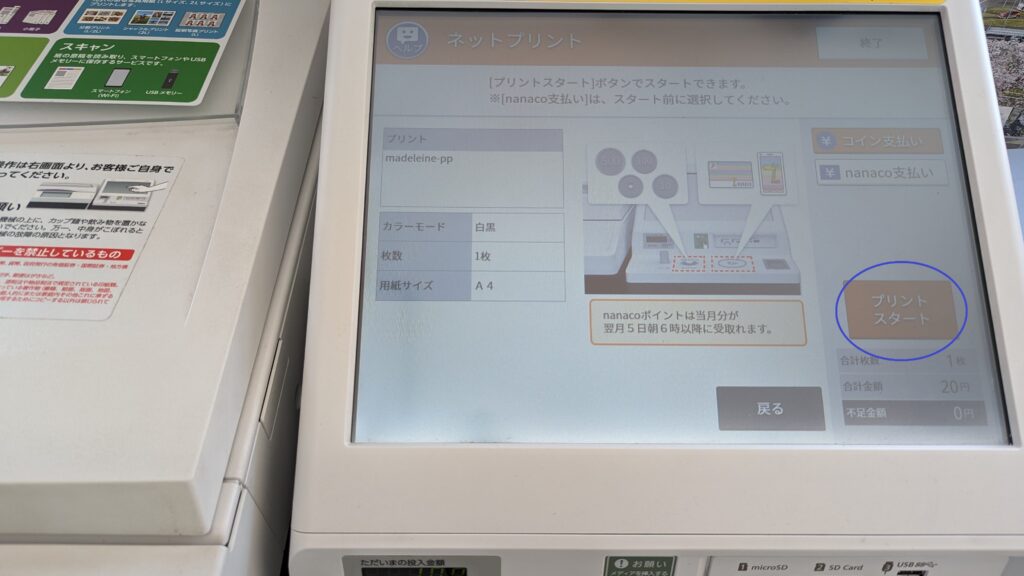

完了です!
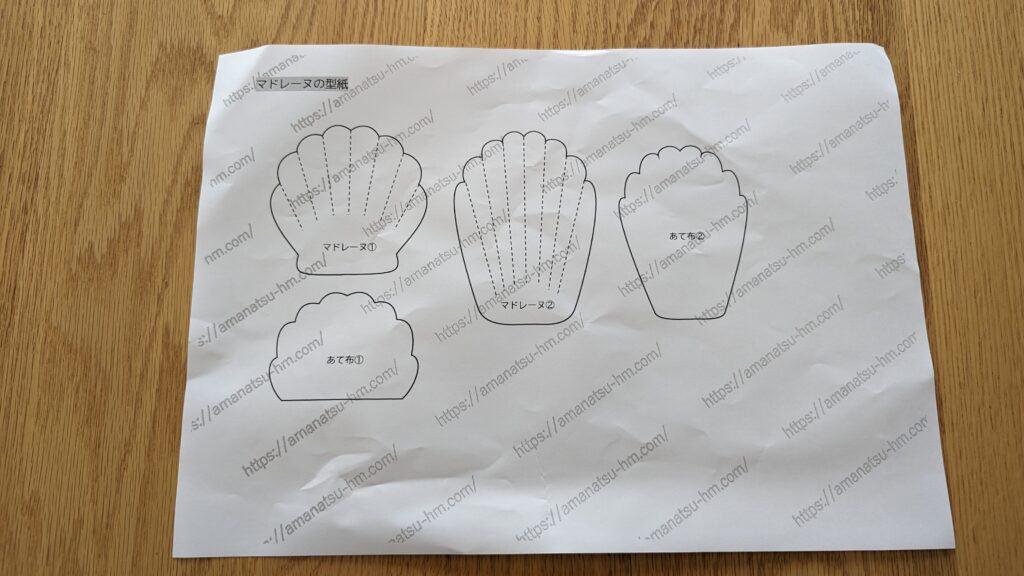
ちなみにどうでもいい情報ですが、今回私が使用した機種(左:セブン、右:ファミマ)を比べると、ファミマの方が色が濃かったです。
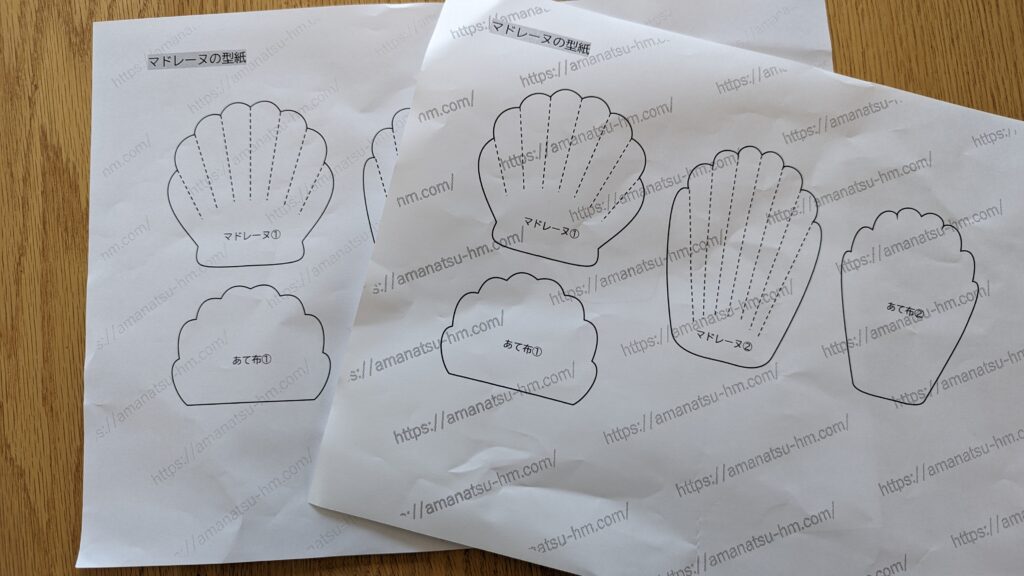
倍率を変えて印刷する
例えばこちらのように、作品の大きさを変えて印刷したいときの方法も解説します。


倍率の確認をする
1.PDFをダウンロードするに沿って、型紙をダウンロードする。
2.同ページにある型紙の倍率計算欄に入力し、倍率を確認する。
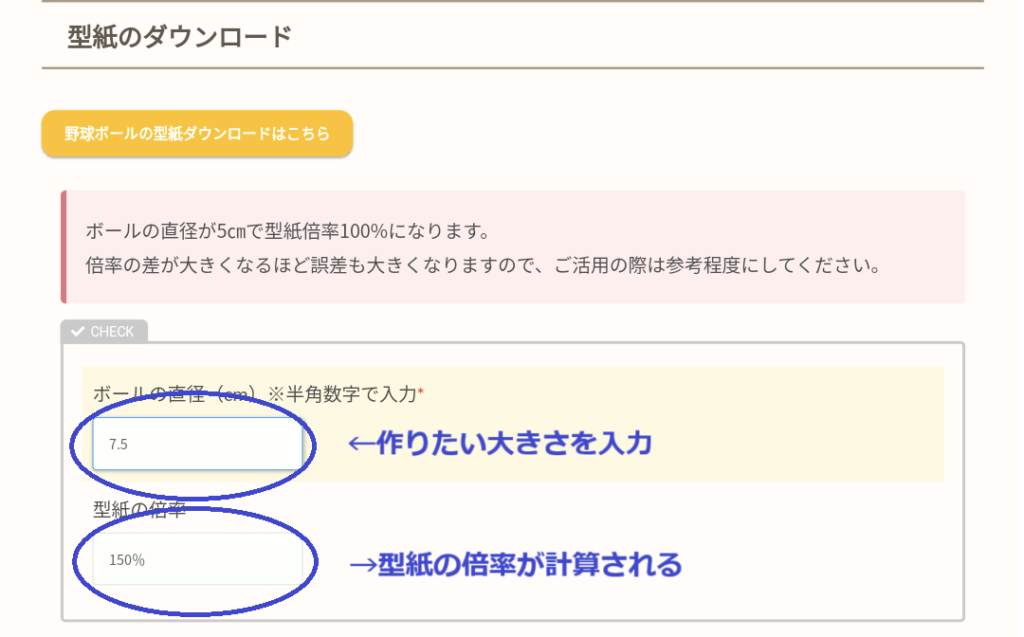

この数字をメモしておきます
コンビニでネットプリント&コピーする
3.コンビニで印刷するに沿ってPDFを印刷する。
4.印刷したものをコピー機にセットする。

5.マルチコピーメニューの「コピー」をタップする。

6.「白黒コピー(片面)」を選択し、「これで決定 次へ進む」をタップする。
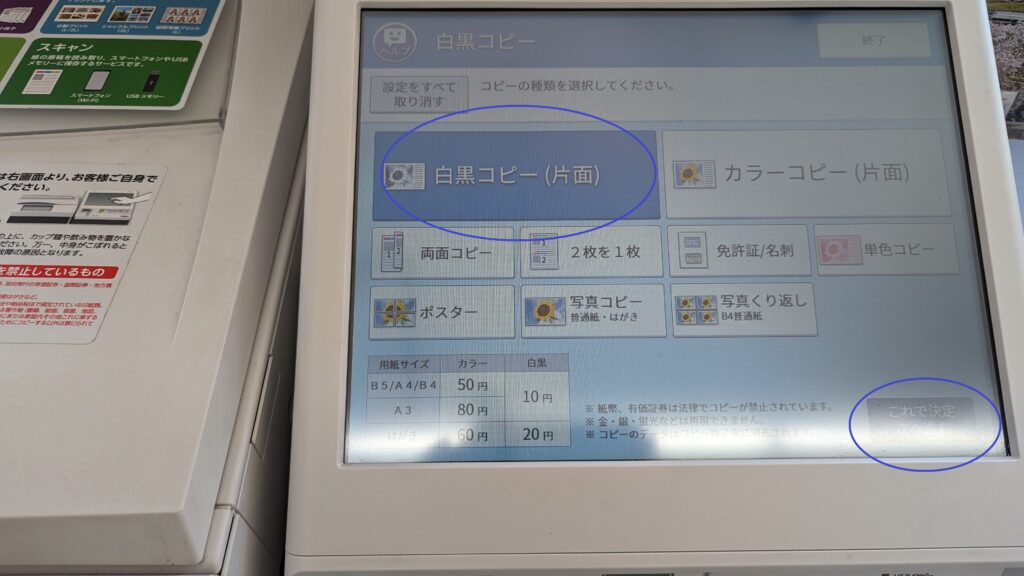
7.用紙サイズを選択する。

倍率を上げる(型紙を大きくする)場合はA3サイズにしておくのがおすすめです
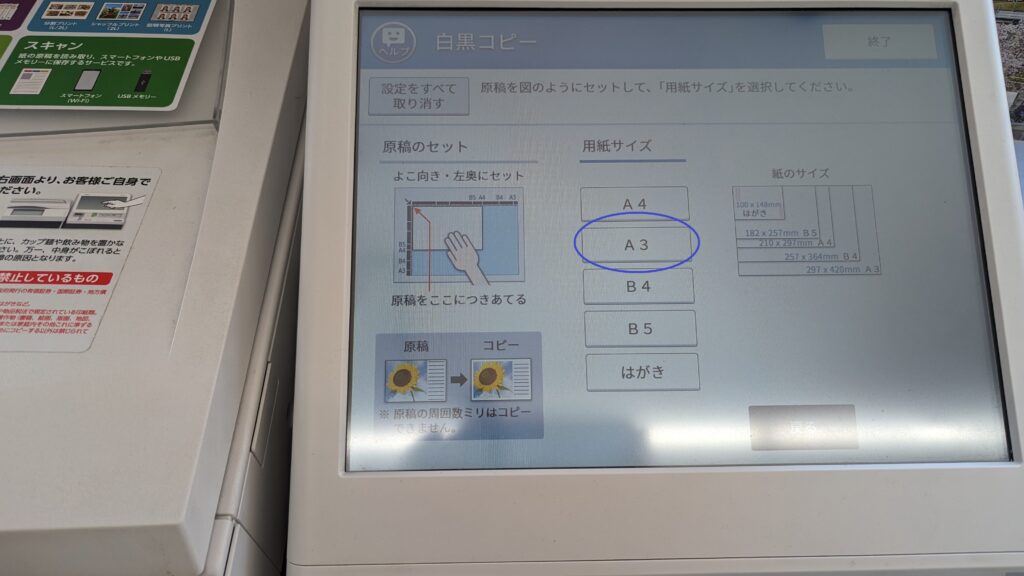
8.「倍率」をタップする。
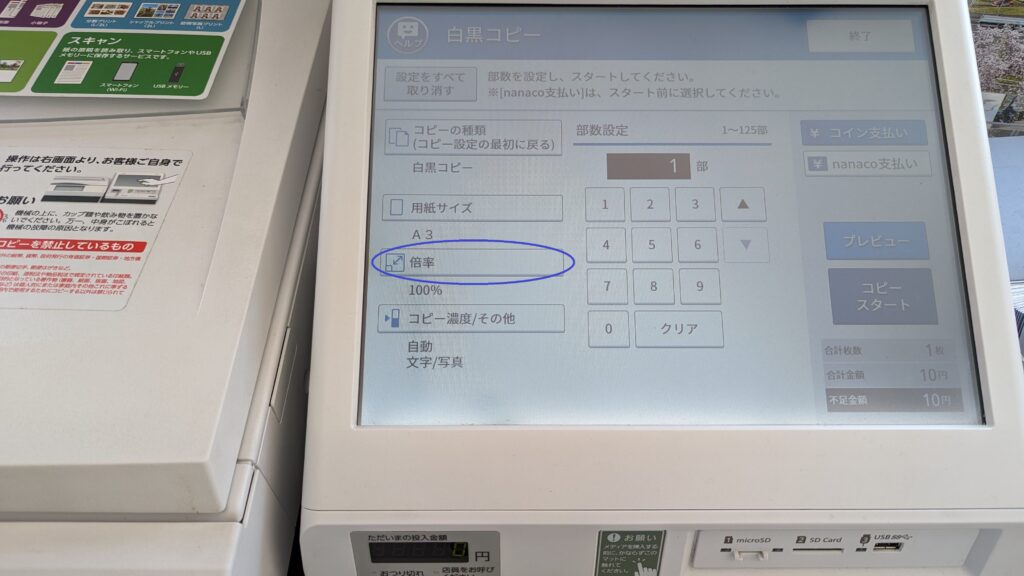
9.「倍率指定」をタップする。
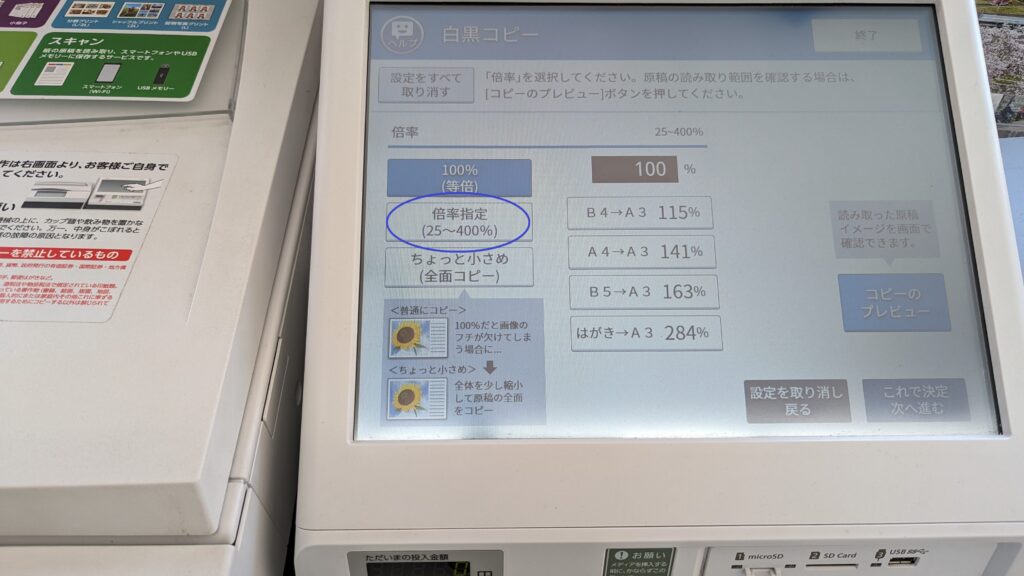
10.2で確認した倍率を入力し、必要であれば「コピーのプレビュー」で確認する。「これで決定 次へ進む」をタップする。

11.内容を確認し、「コピースタート」をタップする。

ちなみにA3サイズでも、変わらず1枚10円でした
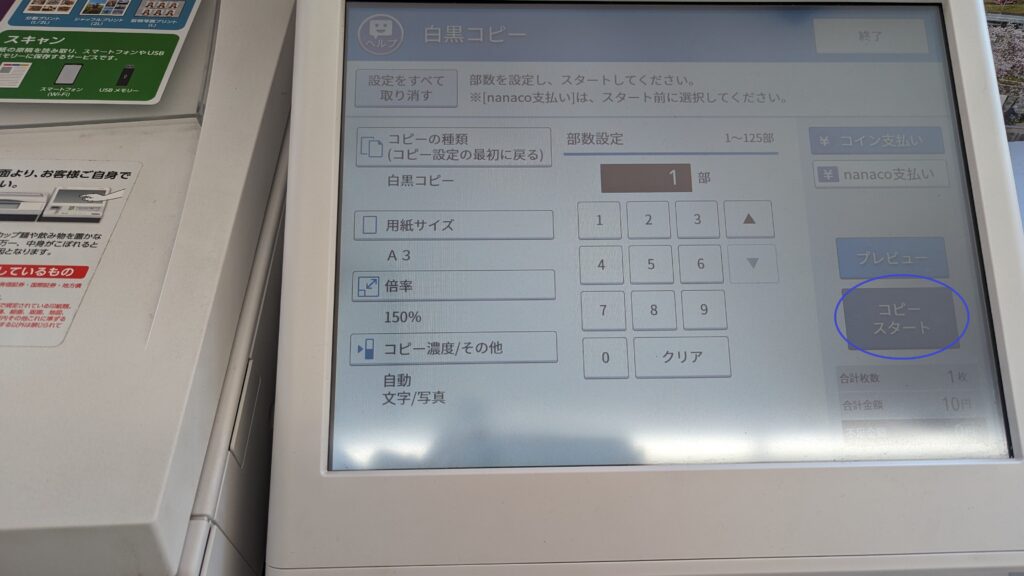

完了です!
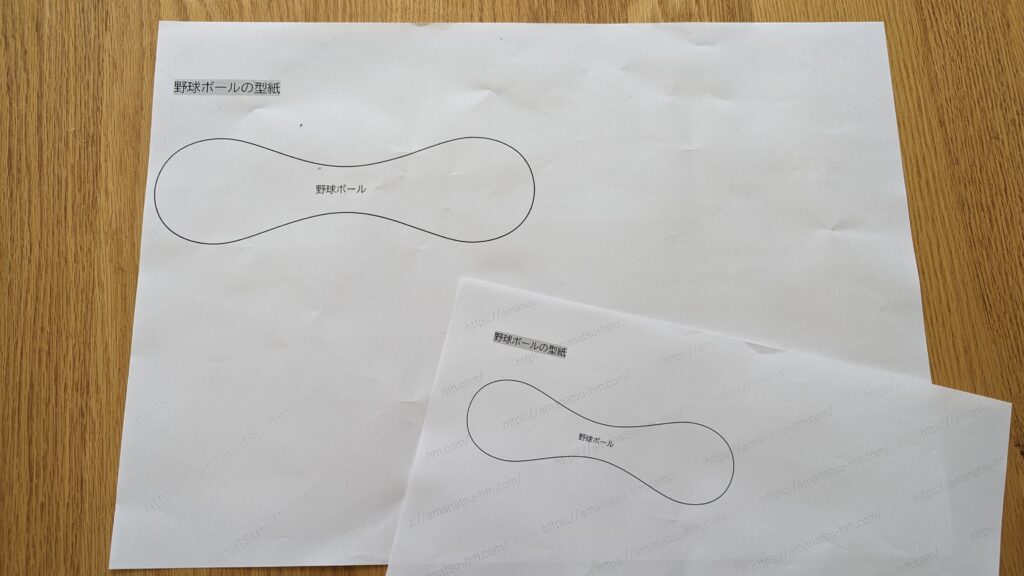
作品を作りたくなったら、コンビニですぐ印刷!
今回は自宅にプリンターが無い方向けに、コンビニのマルチコピー機を使った印刷方法&倍率を変えて印刷する方法を中心に解説しました。
全ての機種を触ってはいないので異なる部分もあるかと思いますが、少しでも参考になれば嬉しいです。

コンビニ印刷も利用して、色々作ってみてください!









コメント